私のメインサイトのファビコンが、Googleの検索結果にずっと表示されない現象が起きました。
他のサイトはファビコンが表示されているのにうちだけ出ないのはなぜ?
以下の3つのことをおこなって、無事に解決することができました。
- ファビコンの設定
- ブラウザのキャッシュクリア
- サーチコンソールで再インデックス
WordPressでテーマはSWELLを使っています。
 くうか
くうか次回からはつまずかないように、ブログに記録しておこうと思います。
- 検索結果にファビコンが表示されない
- 表示されない状況が改善した人の解決方法が知りたい
\ こちらもおすすめ /
\ 今すぐ公式サイトへ行く /
Google検索結果にファビコンが表示されない場合の設定・解決方法
そもそもファビコン(favicon)とは、何でしょう。
faviconは、ウェブサイトのシンボルマーク・イメージとして、ウェブサイト運営者がウェブサイトやウェブページに配置するアイコンの俗称である。
Wikipedia
サイトのシンボルマークとして、ブラウザのタブ部分に表示されたり、ブラウザのブックマークに表示されているアイコンのことですね。
そのファビコンが、Googleで検索をすると、検索結果にURLと一緒に表示されるようになっています。
表示されている方が見た目も良いし、ユーザーの目を引きます。



うちのブログも表示されたい…
調べてみてもこれといった情報が得られず、とうとうSNSでヘルプしてしまいました!
ありがたいことに沢山の方々に助言を頂いて、やっと解決できたのでその経緯をまとめました。



フォロワーの皆様、その節はありがとうございました。
忘れないように&同じ悩みをお持ちの方のために記事に残します!
①ファビコンを設定する
まず、ファビコンの設定はいたって簡単です!(※WordPressでの設定になります)
事前準備としては、



私はCanvaで作りました。
ファビコンの用意ができたら、WordPressのダッシュボードの【外観】>【カスタマイズ】を開きます。
【WordPress設定】>【サイト情報】へ進みます。
そして【サイトアイコン】の画像を設定していきます。
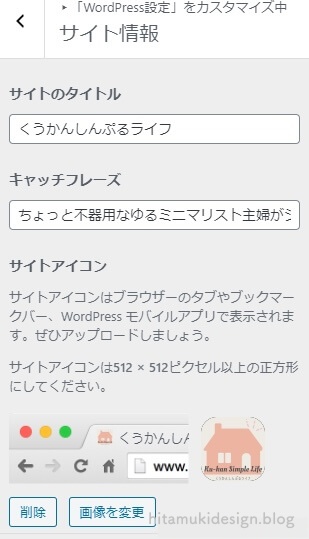
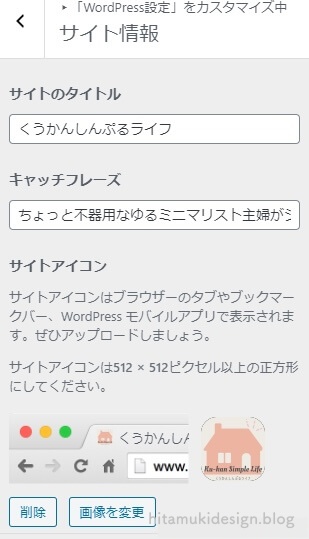
設定すると、この画像のようにブラウザのタブにはすぐに反映されます。



しかし、この時点では検索結果にはまだ表示されません。
②ブラウザのキャッシュをクリアする
使用しているブラウザのキャッシュをクリアします。私の場合はChromeです。
右上にある「…」の縦バージョンのようなアイコンから、
【設定】>【プライバシー】>【閲覧履歴データの削除】を選択します。
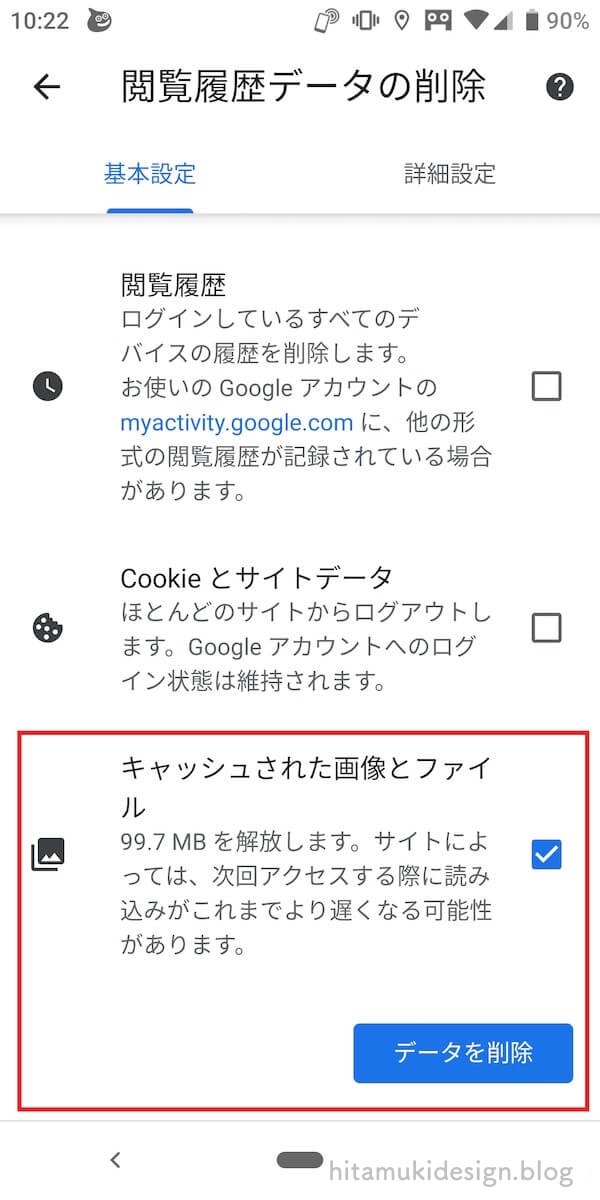
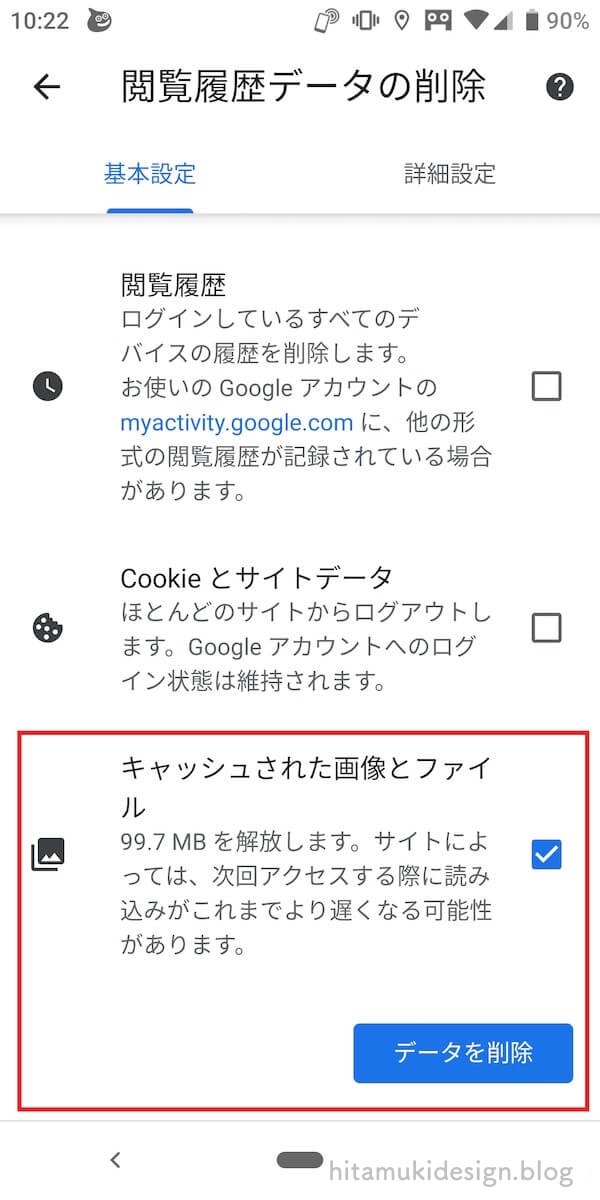
【キャッシュされた画像とファイル】にチェックを入れて、【データを削除】ボタンを押します。



これで画像の古いデータがクリアされます。
③サーチコンソールでサイトの再インデックス
サーチコンソールでサイトのホームURLに対して、再インデックスのリクエストをします。
私のメインサイトでいうと、【https://www.kurasitotonoe.com/】ですね。
2と3の順序はどちらが先が良いのかはよく知らないのですが、普通に考えてキャッシュクリアされた状態でクロールしてもらわないと意味がないので、この順序が妥当かなと考えています。
【まとめ】Googleの検索結果にファビコンが表示されない場合の設定・解決方法
Googleの検索結果(特にスマホ)になぜか自分のサイトのファビコンが表示されない場合に、試したことは以下の3つ。
- ファビコンの設定
- ブラウザのキャッシュクリア
- サーチコンソールで再インデックス
以前はキャッシュクリア以外は試していたので、キャッシュクリアが大事だったんだろうなと。
ちなみにもう1つ運営しているサイトでは、2日では表示されず数週間〜数か月ほどかかったような気がします。苦笑
サイトによって違うようなので、根気よく待ってみてください。



同じ症状の方がいたら、ぜひ試してみてくださいね!
\当ブログの利用テーマとレンタルサーバーはこちら/




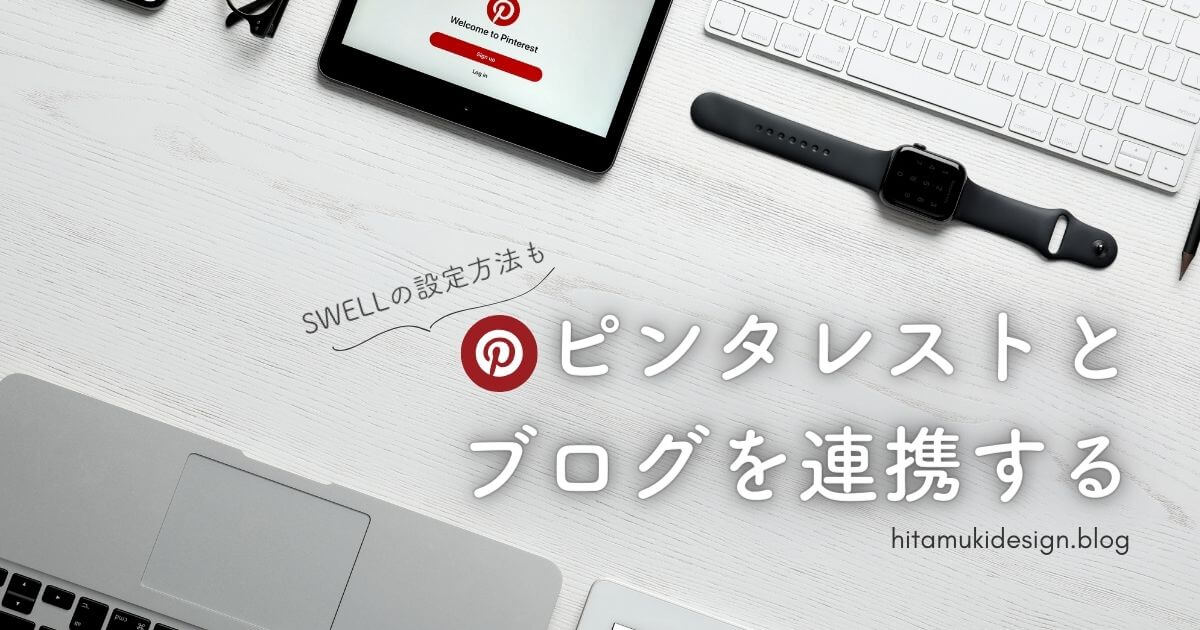
コメント